Bayi Kılavuzu
Genel Bakış
- Geliştirme Planları
- Bayi Programı
- Bayi Destek Planları
- Faydalı Kaynaklar
Başlangıç
- Abonelik
- Bayi web siteniz için alan adı seçmek
- DNS adresinizin ayarlanması
- Ortamınızın hazırlanması
Yönetici Paneli
- Yönetici Hesabınızı Girin
Markalaştırma
- Site Adı
- Bayi Sitesi Logonuzun Değiştirilmesi
- Bayi Sitesi Renkleri & Resimlerinin Değiştirilmesi
- Menüler Oluşturmak & Yönetmek
- Yerelleştirme
- Sosyalleştirme
Ödemeler
- PayPal ödeme düğmenizi oluşturma
Yönetim
- Kullanıcı yönetimi
- Uygulama yönetimi
- Derleme yönetimi
- Şablon yönetimi
- Modül yönetimi
Gelişmiş
- Uzak sunucu ile çalışmak
- Bayi Web Sitenizi Özelleştirme
- Web Sitesi Stilinizi Değiştirme
- Şablonunuza menü ekleme
- Site Logonuzu değiştirme
- CSS Yemek Kitabı
- SONUÇ
Kullanıcılar Yönetim Paneli üzerinden yönetilir (Sitemin_adi/wp-admin/): Yönetim Panelinize giriş yapın ve sol navigasyondan "Kullanıcılar"ı bulun:
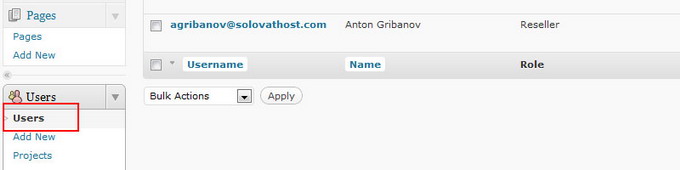
Aşağıdaki bilgilerle birlikte sisteminize kayıtlı kullanıcıların bir listesini göreceksiniz:
- Username - sisteminize kayıt olduğunda kullanıcının adı;
- Name - kullanıcının adı ve soyadı;
- Role - kullanıcının sitenizdeki görevi;
- Total apps - kullanıcı tarafından oluşturulan uygulama sayısı;
- Registration date - Kayıt tarihi;
- Last visit - Son ziyaret;
- GeoIP Ülkesi.
Kullanıcılarınızı yönetebilirsiniz:
"Yeni Ekle" düğmesine tıklayarak yeni bir kullanıcı ekleyin:
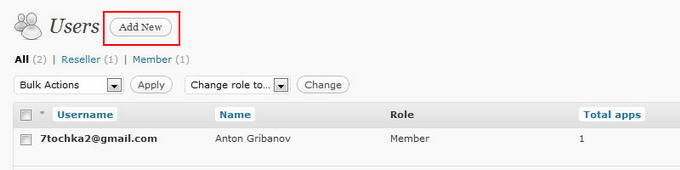
"Yeni Kullanıcı Oluştur" formunu doldurun ve "Kullanıcı Ekle" düğmesine tıklayın. Aşağıdaki alanların doldurulması gerekir:
- Kullanıcı adı,
- E-posta, ve
- Şifre/şifre tekrarı
Eğer başka bir görev seçmezseniz yeni kullanıcı varsayılan olarak "Üye" şeklinde kaydedilir.
NOT: kullanıcınız için başka bir görev seçerseniz, Yönetim Paneli’ne erişebilir ve kendi derlemelerini oluşturabilirler.
NOT: "Kullanıcı adı" alanına kullanıcının E-posta adresini girmeniz gerekir, aksi taktirde bu e-posta adresi şifre kurtarma bildirimi gönderiminde kullanıldığı için, kullanıcılarınız kendi şifrelerini yenileyemeyeceklerdir. Aynı zamanda bu "Kullanıcı adının" sadece bir kez belirlenebileceğine dikkat edin.
Kullanıcı silme: Düzenle/Sil kontrollerini görmek için fareyi kullanıcı adının üzerinde gezdirin:

Kullanıcının düzenlenmesi (imleci kullanıcı adının üzerinde gezdirin):
Düzenleme sayfasında kullanıcının adı ve şifresini değiştirebilirsiniz. Değişiklikleri kaydetmek için "Kullanıcıyı güncelle" düğmesine tıklayın.

Projeler (uygulamalar) Yönetim Paneli üzerinden yönetilir (Sitemin_adi.com/wp-admin/): Yönetim Panelinize giriş yapın ve sol kenar çubuğunda "Projeler" seçeneğini bulun:
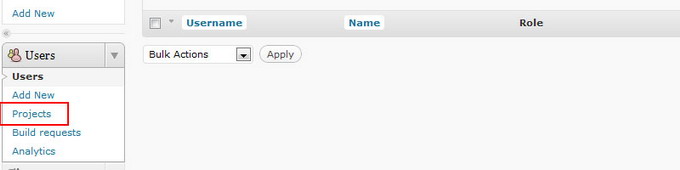
Müşterileriniz tarafından oluşturulan uygulamaların bir listesini göreceksiniz.
Sistem uygulamaları isim, geliştirici, durum, e-posta, vb.’ye göre sıralamanızı ve filtre etmenizi sağlayan bir dizi filtreleme seçeneği sunar.
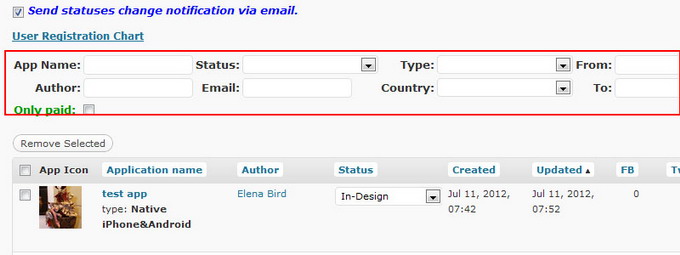
Bir projeyi silmek için, proje listesinden uygun onay kutusunu işaretleyin ve "Seçili olanı sil" düğmesine tıklayın:
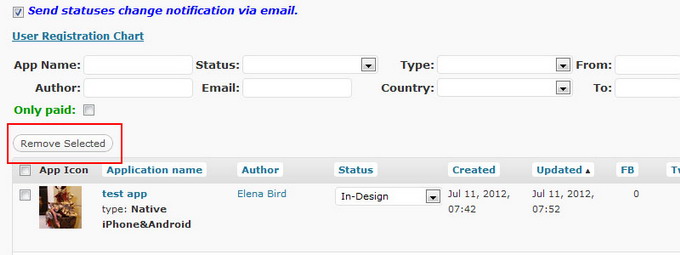
Proje bilgisini düzenlemek için farenizi uygulama adının üzerine getirin ve görünen "Düzenle" bağlantısına tıklayın:
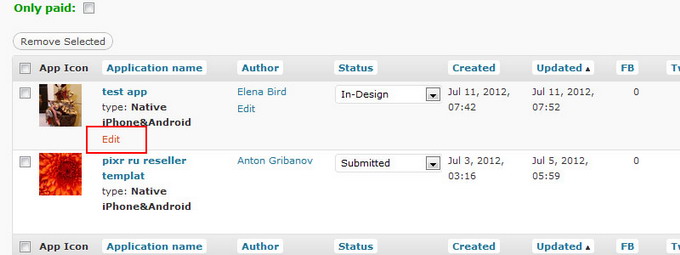
Uygulama derlemeleri Yönetim Paneli üzerinden yönetilir (Sitemin_adi.com/wp-admin/): Yönetim Panelinize giriş yapın ve sol kenar çubuğundaki "Derleme talepleri"ni bulun:
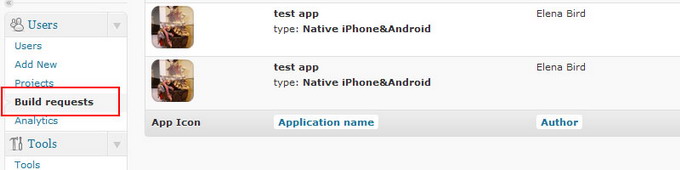
Sistem sizi yayınlama için müşterilerinizin gönderdiği uygulamalar listesinin bulunduğu "Derlemeler" sayfasına yönlendirecektir. Her uygulama aşağıdaki bilgilerle birlikte gelir:
- Uygulama Simgesi
- Uygulama Adı
- Uygulama Sahibi
- Yayınlama için Hedef Platform istenir: iPhone, Android, iPad ya da web uygulaması
- Durum (Açık ya da Kapalı)
- Talep zamanı (derlemenin talep edildiği saat)
Yayınlama hem iPhone, hem Android platformları için isteniyorsa, aynı uygulama için iki farklı kayıt göreceksiniz: biri iPhone için ve bir diğeri Android için.
Uygulama gönderildiğinde, aşağıdaki detayları içeren bir E-posta bildirimi alacaksınız:
- Müşteri adı
- Müşteri E-postası
- Uygulama adı
- Hedef platform
NOT: iPhone ya da iPad için yayınlama işlemine başalamadan önce Apple geliştirici hesabına erişmeniz gerekir.
Bir uygulama derlemesi hazırlamak için, farenizi uygulama adının üstüne getirin ve görünen "Yayınlamaya git" bağlantısına tıklayın:
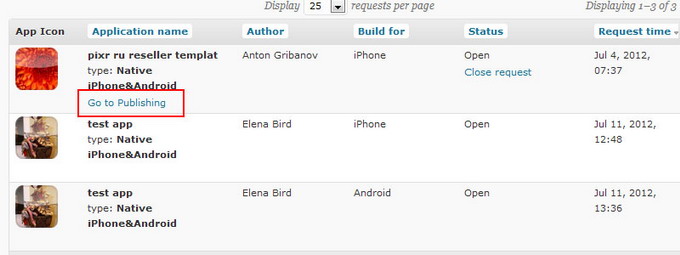
Tıkladığınızda, bayi web sitenize, bu kullanıcının hesabı altındaki "Uygulama yayınlama sayfasına" yönlendirileceksiniz.
Bir uygulama derlemesi hazırlamak için bu sayfada verilen detaylı talimatları izleyin. Derleme/yayınlama konusunda daha detaylı bilgiye ihtiyacınız varsa, lütfen iBuildApp SSS bölümüne bakın. (iPhone, Android)
Uygulama yayınlama işlemini tamamladığınızda, Yönetim Panelinden talebi kapatın: farenizi uygulama durumunun üzerine getirin ve "Talebi kapat" bağlantısına tıklayın, talep listeden kaldırılacaktır.
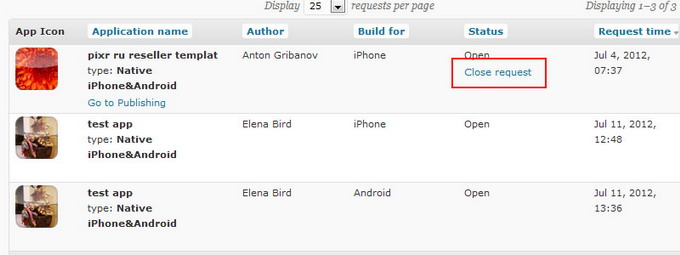
Ardından müşterinize bildirim gönderin.
Müşterilerinize iBuildApp web sitesindeki temel şablonlarla birlikte Şablonlarım adresinden hesabınız altında hazırladığınız kendi şablonlarınızı da sağlayabilirsiniz.
Şablonlarım sayfasında, bayi web sitenizde hangi şablonlarınızın müşterileriniz tarafından kullanılabileceğini seçebilirsiniz. Varsayılan şekilde, hazırladığınız tüm şablonlar müşterilerinizden gizlenmiştir. Bir şablonu bayi sitenizde dağıtmak istiyorsanız, "Müşterilerinizden gizleyin" onay kutusunun işaretini kaldırın:
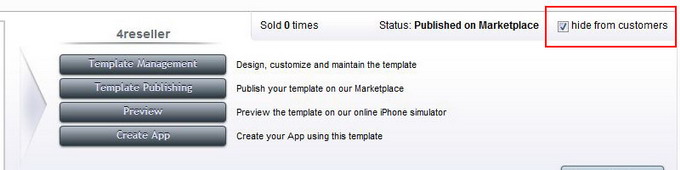
NOT: iBuildApp Şablon Tasarımlarını Bayi sitenizde müşterilerinizin kullanımına sunmadan önce yayınlamak zorunda değilsiniz
Under Construction.